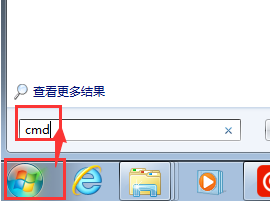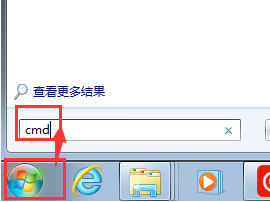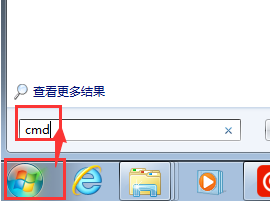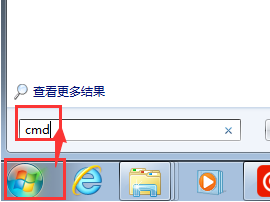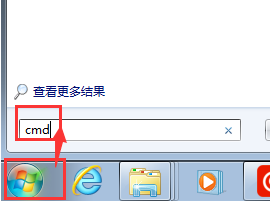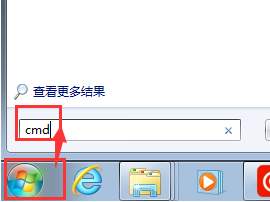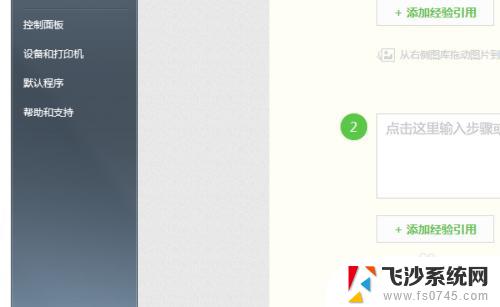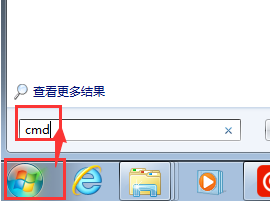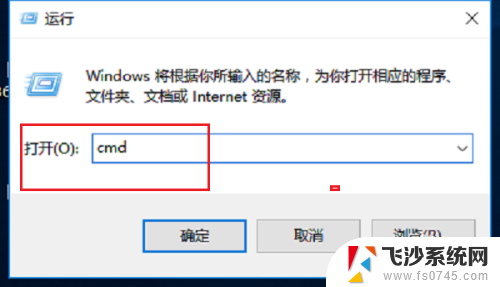怎样找到打印机的ip地址 怎么查看打印机的网络地址
在如今数字化高速发展的时代,打印机已经成为我们生活和工作中必不可少的设备之一,有时候我们会面临一个问题,那就是如何找到打印机的IP地址以及如何查看打印机的网络地址。寻找打印机的IP地址对于我们连接打印机、进行打印操作至关重要。而查看打印机的网络地址则可以帮助我们更好地了解打印机所处的网络环境,从而更有效地管理和维护打印机。接下来就让我们一起探索一下如何找到打印机的IP地址和如何查看打印机的网络地址吧!
具体方法:
1.首先要看打印机是怎么连接的,如果打印机直接和电脑相连接的话,那么电脑的ip地址就是打印机的ip地址。如图打开电脑的开始选项然后在地址栏打cmd。
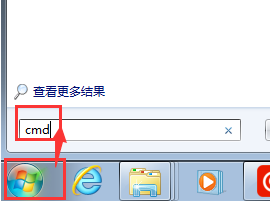
2.使用ipconfig指令查看本地址的ip地址,这时候这里的IP地址就是打印机的地址。这样查找打印机的ip地址最简单。
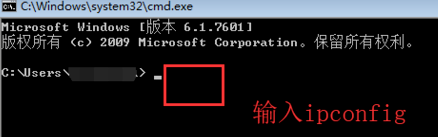
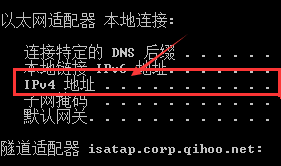
3.还有一种办法查看打印机的ip地址,打开电脑的控制面板-硬件和声音-查看设备打印机。然后再选中打印机鼠标右键菜单,选择打印机属性。
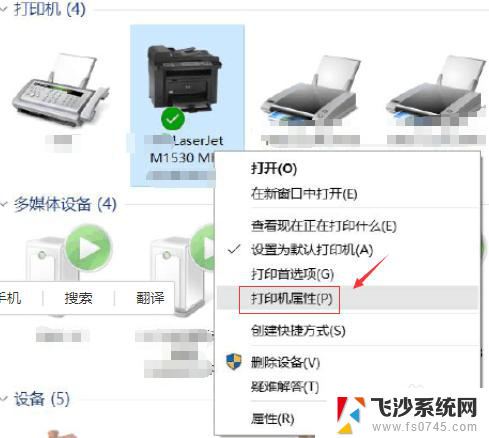
4.在打印机属性立马选择“端口”选项卡,默认选中端口地址就是你打印机的IP地址哦。一般这个ip地址也是你自己的网络ip地址。
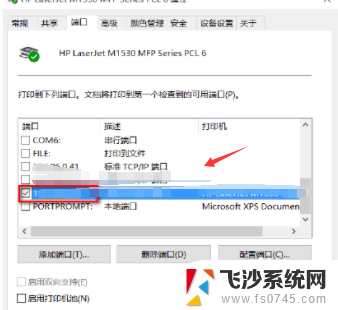
以上是如何找到打印机的IP地址的全部内容,如果有不理解的用户可以根据小编的方法来操作,希望能够帮助到大家。